Ynhâldsopjefte

Apple TV lit jo swipe, tikje en de Siri Remote brûke om troch menu's te navigearjen, spultsjes te spyljen en te genietsjen fan films en tv-sjo's. De ôfstân kin ûnhandich wêze en wurket soms net goed as se keppele binne mei it apparaat. Dêrom kin it unpairjen it probleem oplosse om jo it naadloos te brûken.
Fluch antwurdJo kinne de Apple TV-ôfstân ûntkeare troch de Menu- en de lofter pylkknop seis sekonden yn te hâlden oant it unlink-ikoan ferskynt op 'e TV. Jo kinne ek besykje loskeppele it út de Apple TV menu troch te navigearjen nei "Ynstellings" & GT; "Algemien" & GT; "Remotes en apparaten" & GT; "Unpair Apple Remote".
Sjoch ek: Wat betsjut "Edge" op iPhone?Apple TV brûkt Bluetooth om syn ôfstân te koppelen, wêrfan de measte maklik kinne wurde keppele. It kin lykwols útdaagjend wêze om se te ûntparjen as se net mear nedich binne.
Dêrom hawwe wy in wiidweidige hantlieding skreaun oer unpair Apple TV-ôfstâns om jo te helpen ûntkommen oan 'e problemen wêr't jo miskien te krijen hawwe.
Soarten Apple TV Remotes
Apple TV-ôfstâns kinne betiizjend wêze. D'r binne in protte ferskillende ferzjes, wêrfan guon oare funksjes en knoppen hawwe. Lit ús jo troch alle soarten beskikbere Apple TV-ôfstâns rinne.
Apple TV Remote (4e generaasje) - Dit is de earste ôfstân fan Apple mei oanraakkontrôles dy't brûkt wurde kinne foar spieljen spultsjes, troch listen rôlje, jo TV kontrolearje, en mear.
Siri Remote - De Siri Remote is in lyts, swart rjochthoekje mei intouch oerflak boppe en in ynboude accelerometer en gyroscoop.
Apple TV Remote (3e generaasje) - It is fergelykber mei de tradisjonele TV remotes mei in ynboude accelerometer sadat dingen barre op it skerm as jo it skodzje of swaaie.
Sjoch ek: Hoe kinne jo toetseboerd en mûs brûke op skeakelApple TV Remote ûntkoppele
Witst net hoe't jo de Apple TV-ôfstân losmeitsje moatte? Wy sille derfoar soargje dat ús trije maklike metoaden mei stap-foar-stap ynstruksjes jo helpe dizze taak fluch te dwaan sûnder folle muoite.
Metoade #1: Fanút it Apple TV-menu
De Apple TV ôfstân moat tichtby wêze en ferbûn mei de TV om it te ûntparjen fan 'e Apple TV's ynstellings. Folgje dizze stappen om Apple TV út de menu-opsjes te ûntkoppelen:
- Apple TV ynskeakelje.
- Druk op it Touch Screen fan 'e ôfstân om nei te navigearjen de “Ynstellings” .
- Tik no op “Algemien” en selektearje “Remotes and Devices” út it menu.
- Selektearje de ôfstân dy't jo ûntkoppelen wolle en tikje op "Apple TV Remote unpair" .
- Ienkear unpaired, kinne jo it brutsen ketting-link-ikoan oer de ôfstân sjen ikoan op jo Apple TV.
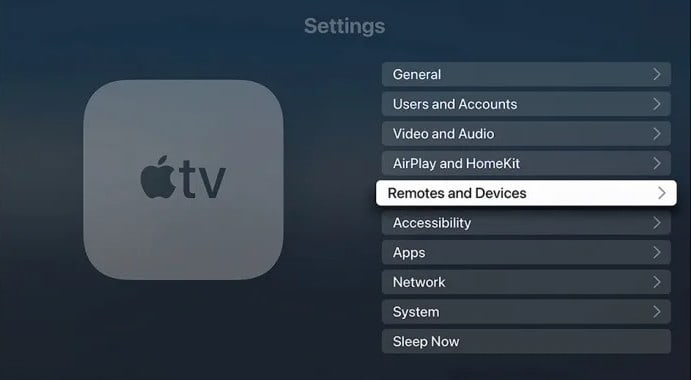
Metoade #2: Unpairing mei help fan de Apple TV Remote
Jo kinne de Apple TV-ôfstân fluch ûntkoppelen troch oan te wizen it rjochting de TV en folgje dizze stappen:
- Druk no op de "Menu" en "Pylke lofts" tagelyk seis sekonden .
- Hâld se yndrukt oant jo de net-paarde sjoggebyldkaike oer it ikoan op ôfstân op de Apple TV.
- Jo Apple TV is mei súkses loskeppele .

De boppesteande metoade is eksklusyf foar de wite en aluminium Apple TV Remote (3e, 2e, en 1e generaasje).
Metoade #3: Siri Remote unpairing
Oars as oare Apple TV-ôfstâns, jo kin de Siri Remote net losmeitsje. Jo kinne lykwols troch in pear pear ynstruksjes gean om it werom te setten. Om dit te dwaan, folgje dizze stappen:
- Apple TV ynskeakelje.
- Druk no fiif sekonden op de “Menu” en “Volume Down” knoppen .
- Folgjende sille jo gau sjen dat it statusljocht fan Apple TV yn- en útskeakele wurdt.
- Lyt de knoppen los as it in "Connection Lost" popup toant .
- De ôfstânsbetsjinning sil gau opnij starte en wurdt automatysk ferbûn mei de Apple TV .

In Universele Remote konfigurearje foar Apple TV
De Apple TV-ôfstân is frij yntuïtyf, mar remotes binne wat te ferliezen of gau te skansearjen . Dat jo binne faak tekoart by it keapjen fan in nije en kinne miskien sykje nei alternativen.
Sa soene jo de TV wolle kontrolearje mei universele afstandsbedieningen. Dit is om't it konfigurearjen fan in universele ôfstânsbetsjinning om de Apple TV te betsjinjen maklik is en kin dien wurde op 'e folgjende manier:
- Skakel jo Apple TV oan en druk op de touch oerflak om navigearje nei de opsje “Ynstellings” .
- Selektearje mei de navigaasjetoetsen op ôfstân “Algemien” en dan “Remote and Devices” .
- Selektearje “Learn Remote” .
- Selektearje no “ Start" en folgje de ynstruksjes op it skerm.
- As jo alle stappen dien hawwe, is jo universele ôfstân klear om te wurkjen mei jo Apple TV .

Gearfetting
Yn dizze hantlieding oer unpair Apple TV Remote hawwe wy de ferskate soarten en generaasjes fan Apple TV Remote besprutsen en trije ûndersocht manieren om it unpairingproses te foltôgjen. Dêrnjonken hawwe wy ek útlein hoe't jo in universele ôfstân konfigurearje om it mei jo Apple TV te betsjinjen.
Wy hoopje dat jo jo Apple TV Remote no kinne unpairje en it probleem oplosse wêrmei jo te krijen hawwe om jo fermaak troch te gean.
